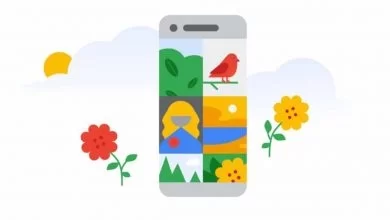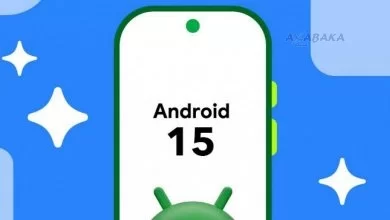يسود الذعر بين العديد من مستخدمي جوجل درايف، الذين أبلغوا عن فقدان بياناتهم فجأة لعدة أشهر. وبدون أي تفسير، رأوا أن ملفهم يختفي ويعود درايف إلى الحالة التي كان عليها خلال 6 أشهر، أو حتى قبل عامين في بعض الحالات. حيث أصبح من الضروري عمل نسخة احتياطية من ملفاتك قبل أن يقوم جوجل بإصلاح المشكلة.
في منتديات الدعم، يشارك العديد من الأشخاص شكواهم بخصوص مشكلة في جوجل درايف. حيث تم فقدان العديد من الملفات. في الواقع، نحن نتحدث هنا عن عدة أشهر من البيانات التي تختفي ببساطة، دون أدنى تفسير.
وبطريقة ما، يبدو الأمر كما لو أن محرك الأقراص الخاص بالمستخدمين المتأثرين قد استعاد نفسه تلقائيًا إلى حالته منذ عدة أشهر. ويذكر البعض فترات مثيرة للقلق: 3 أشهر بالنسبة للبعض، وتصل إلى 6 أشهر، وحتى عامين بالنسبة للآخرين. الملفات والمجلدات …تتم استعادة كل شيء تلقائيًا، دون قيام المستخدم بتنفيذ أي إجراء محدد على خدمة التخزين الخاصة به.
من الضروري عمل نسخة احتياطية من جوجل درايف
تبدو المشكلة شائكة بشكل خاص، لأنها لا تتعلق فقط بإصدار واحد من التطبيق. تم اكتشاف المشكلة على كل من إصدارات الويب وسطح المكتب، مما يشير أيضًا إلى الأسوأ بالنسبة للملفات المفقودة. في الواقع، إذا كان بإمكاننا التفكير في مشكلة في الواجهة، والتي من شأنها ببساطة إخفاء الملفات عن أعين المستخدمين، فإن حقيقة عدم ظهورها على أي إصدار من درايف ليس مطمئنًا للغاية.
وعندما علمت جوجل بذلك، أشارت بسرعة إلى أن التحقيق جار لتصحيح هذا الخطأ. يبدو أن التحديث الأخير هو سبب المشكلة، حيث تقول جوجل بأن مهندسيها يقومون حاليًا بدراسة الوضع. علاوة على ذلك، تنصح بعدم لمس ملفاتك حتى يتم العثور على حل، لأن ذلك يهدد بإتلاف البيانات المخزنة في السحابة.
ومع ذلك، يمكنك عمل نسخة احتياطية من السحابة الخاصة بك. ونظرًا للموقف، يوصى بهذا بشدة لتجنب فقدان جميع الملفات والمجلدات المخزنة خلال الأشهر القليلة الماضية. ولحسن الحظ، فإن العملية بسيطة إلى حد ما.
إليك كيفية القيام بذلك:
- انتقل إلى موقع
- إذا لم تقم بذلك بالفعل، قم بتسجيل الدخول إلى حسابك في جوجل
- انقر فوق إلغاء تحديد الكل
- قم بالتمرير لأسفل حتى تجد قسم درايف وحدد المربع هناك
- انقر فوق تم تضمين جميع بيانات درايف
- حدد المربع تضمين كافة الملفات والمجلدات في Google Drive
- انقر فوق الإعدادات المتقدمة
- حدد المربعات تضمين الإصدارات المسماة والمنشورة والمستوردة
- وقم بتضمين معلومات إضافية حول الملفات والمجلدات
- في أسفل الصفحة، انقر على الخطوة التالية
- من القائمة المنسدلة، حدد رابط تنزيل البريد الإلكتروني
- انقر فوق إنشاء تصدير
- في رسالة البريد الإلكتروني المستلمة، انقر فوق تنزيل ملفاتك